Installera en nätverksskrivare från Windows XP med hjälp av drivrutinsinställningarna
Många av er berättade för oss att ni har hemnätverk med datorer som använder Windows XP och inte kan installera och använda en nätverksskrivare från dessa datorer. För att hjälpa dig kommer vi att visa dig hur du installerar en skrivare som är ansluten till en Windows 7 -dator från en Windows XP-dator(Windows XP PC) med hjälp av skrivarens installationsinställningar för drivrutiner.
Först måste du ladda ner och installera Windows XP- drivrutinen från webbplatsen för företaget som tillverkade din skrivare. För min gamla Canon PIXMA iP2000 använde jag den här drivrutinen(this driver) .
Många drivrutiner är förpackade som arkiv. Extrahera dem någonstans på din hårddisk.

Gå sedan till platsen där du extraherade dem och sök efter en setup.exe -fil.

När du startar den kommer du att bli tillfrågad om du godkänner licensavtalet och sedan vänta på att drivrutinen ska installera sig själv.

När drivrutinen är installerad blir du ombedd att ansluta och slå på skrivaren. Se till att detta görs på nätverksdatorn som skrivaren är ansluten till. Eftersom skrivaren inte är direkt ansluten till din Windows XP -dator måste du manuellt välja porten som den är ansluten till. Så klicka på valfri ruta som säger "Välj skrivarport"('Select printer port') och klicka på knappen som låter dig välja porten manuellt.

Sedan kommer du att se ett fönster med en lång lista med portar. Bläddra(Browse) till slutet av listan där du faktiskt kommer att se datorer och skrivare från nätverket. Välj skrivaren som är ansluten till nätverksdatorn du vill använda och klicka på Nästa(Next) .

Installationsguiden för drivrutinen bör avslutas. Vissa av inställningarna frågar om du vill konfigurera vissa inställningar innan du stänger. När du är klar kommer du att se den nyinstallerade skrivaren i listan Skrivare och fax .(Printers and Faxes)
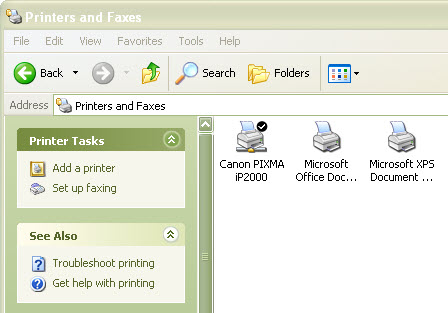
Dessutom kommer den nyinstallerade skrivaren att ställas in som standard och du kommer att kunna använda den.
OBS:(NOTE:) för att installationen ska fungera måste du se till att inställningarna för nätverksdelning och upptäckt mellan Windows 7- och Windows XP -datorerna är PÅ. För mer information, kolla in den här guiden om delning mellan datorer med Windows XP och Windows 7(Sharing Between Windows XP and Windows 7 Computers) .
Slutsats
Det här exemplet gjordes med en gammal Canon PIXMA iP2000-skrivare och dess senaste Windows XP - drivrutin. Gränssnittet för drivrutinsinställningarna kommer att skilja sig beroende på tillverkare och modell. Principen är dock densamma. Drivrutininställningarna kommer inte att kunna upptäcka skrivaren eftersom den inte är installerad på din PC och du måste manuellt välja porten eller datorn som den är ansluten till.
För mer information om nätverksrelaterade ämnen, tveka inte att läsa artiklarna som rekommenderas nedan.
Related posts
Installera en nätverksskrivare från Windows XP med hjälp av guiden Lägg till skrivare
Hur man skriver ut till en delad Mac OS X-skrivare från Windows 7 och Windows 8
Hur man får åtkomst till en delad Windows-skrivare från Ubuntu
Installera en delad nätverksskrivare i Windows Vista
Hur man gör en Windows 11-hotspot -
Granska Synology DiskStation DS1621+ NAS: jack of all trades
TP-Link Archer AX20 recension: Omdefinierar valuta för pengarna? -
Hur man ställer in TP-Link OneMesh Wi-Fi 6-routrar och räckviddsförlängare
Hur man projicerar till en TV eller bildskärm från Windows 10 med Miracast
Hur man skapar en Windows 10-hotspot: Allt du behöver veta
2 sätt att ställa in din TP-Link Wi-Fi 6-router -
Så här ställer du in ett tidsschema på din TP-Link Wi-Fi 6-router -
Hur man inaktiverar en virtuell WiFi-nätverksadapter i Windows 8.1
Hur man ställer in ett system från början: den bästa ordningen för att installera allt
2 sätt att uppdatera firmware på en TP-Link Wi-Fi 6-router -
Hur man installerar en Windows 7 eller 8 nätverksdelad skrivare i Mac OS X
Enkla frågor: Vad är Miracast och hur använder du det?
Vad är WPS? Var är WPS-knappen på en router?
TP-Link Archer TX3000E recension: Uppgradera din dator med Wi-Fi 6!
Hur man projicerar till en TV eller bildskärm från Windows 10 Mobile med Miracast
